8 sposobów na rozwiązanie problemu z rozmyciem w Apex Legends
Różne / / April 03, 2023
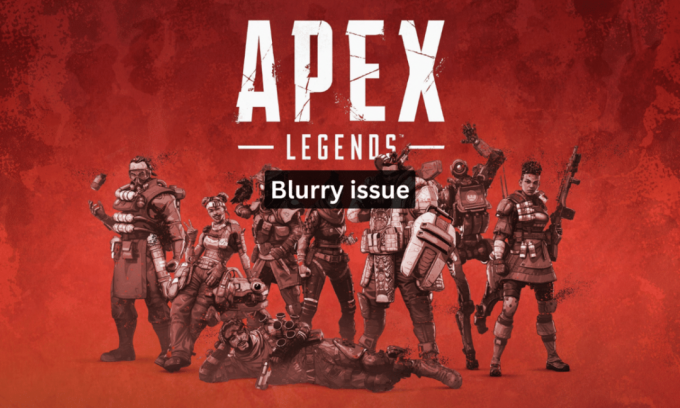
Apex Legends to strzelanka typu battle royale wyprodukowana przez Respawn Entertainment i wydana przez Electronic Arts. Szybko stała się jedną z najpopularniejszych gier wśród graczy, dzięki unikalnemu połączeniu szybkiej akcji i strategicznej gry zespołowej. Niestety, niektórzy gracze doświadczają rozmazanego obrazu podczas gry. Może to być szczególnie irytujące, ponieważ utrudnia wykrywanie wrogów i dokładne wycelowanie broni. Na szczęście istnieje kilka kroków, które możesz wykonać, aby rozwiązać problem z rozmyciem w Apex Legends. Ten przewodnik koncentruje się również na krokach, które należy wykonać, aby rozwiązać problem z rozmytą odległością w grze Apex Legends na komputerze.

Spis treści
- Sposoby rozwiązania problemu z rozmyciem w Apex Legends
- Co powoduje rozmyty problem w Apex Legends?
- Jak naprawić problem z rozmyciem Apex Legends
Sposoby rozwiązania problemu z rozmyciem w Apex Legends
Tutaj poznasz poprawki dotyczące rozmytego problemu Apex Legends na PC.
Co powoduje rozmyty problem w Apex Legends?
W tej sekcji zebraliśmy listę powodów, dla których legendy Apex wyglądają na rozmyte na PC.
- Słabe połączenie internetowe
- Nieaktualny sterownik karty graficznej
- Niskie ustawienia grafiki
- Słabej jakości monitor
- Niekompatybilna rozdzielczość wyświetlacza
- Uszkodzone pliki gry
- Przegrzewająca się karta graficzna
- Źle zainstalowana gra
- Niestabilna częstotliwość odświeżania monitora
- Nadmierne gromadzenie się kurzu na karcie graficznej
- Uszkodzona karta graficzna
- Niewystarczająca ilość pamięci RAM
- Niekompatybilny GPU z grą
- Za mało pamięci wirtualnej
- Przestarzała wersja Apex Legends
- Podkręcanie karty graficznej
Jak naprawić problem z rozmyciem Apex Legends
Oto kilka typowych metod rozwiązywania problemów, które pomagają naprawić rozmyte tekstury w Apex Legends. Zanim zaczniesz z zaawansowanymi hackami do rozwiązywania problemów, wykonaj podstawowe hacki do rozwiązywania problemów, które pomogą naprawić rozmyte tekstury Apex Legends za pomocą kilku prostych kliknięć.
Metoda 1: podstawowe metody rozwiązywania problemów
Poniżej przedstawiono podstawowe kroki, które należy wykonać, aby rozwiązać problem.
1A. Uruchom ponownie komputer
Ponowne uruchomienie komputera pomaga rozwiązać problem z rozmyciem w Apex Legends, ponieważ może pomóc zresetować ustawienia graficzne gry i wyeliminować wszelkie uszkodzone ustawienia, które mogły powodować rozmycie. Może również pomóc w wyczyszczeniu aktywnej pamięci gry, co może pomóc zredukować wszelkie opóźnienia lub zacinanie się, które mogą przyczyniać się do rozmycia. Postępuj zgodnie z naszym przewodnikiem 6 sposobów na ponowne uruchomienie lub ponowne uruchomienie komputera z systemem Windows 10 aby znaleźć różne metody ponownego uruchamiania komputera.

1B. Zapewnij stabilną łączność z Internetem
Zapewnienie stabilności połączenia internetowego pomaga rozwiązać rozmyte problemy w grze Apex Legends, ponieważ zapewnia sprawne działanie gry i prawidłowe przesyłanie danych. Gdy stabilność internetu jest niska, gra może działać wolno lub z opóźnieniem, co może powodować rozmycie obrazu lub tekstury. Ponieważ Apex Legends to internetowa strzelanka, stabilne połączenie internetowe jest niezbędne do dobrych wrażeń z gry. Postępuj zgodnie z naszym przewodnikiem na Jak rozwiązywać problemy z łącznością sieciową w systemie Windows 10 i wykonaj wymienione kroki, jeśli napotkasz jakikolwiek problem na swoim komputerze.
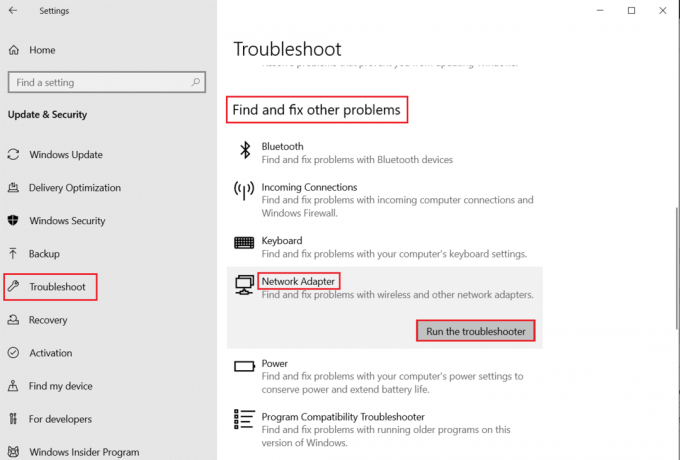
1C. Sprawdź i potwierdź wymagania systemowe
Możesz też sprawdzić Wymagania systemowe Apex Legends na PC przed wykonaniem poniższych kroków.

1D. Sprawdź status serwera Apex Legends
Upewnij się, że Stan serwera Apex Legends nie jest wyłączony i nie powoduje problemu z rozmyciem w Apex Legends.
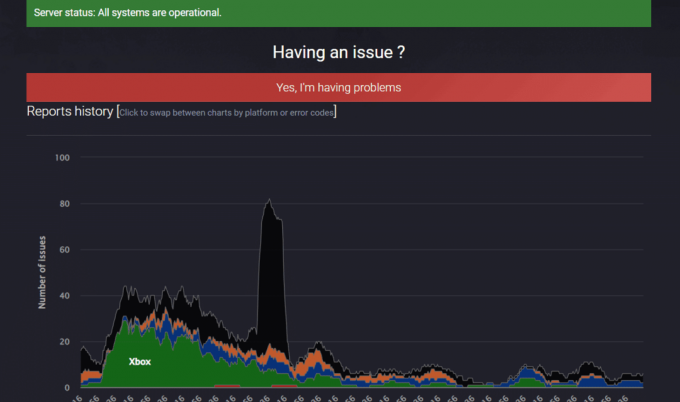
Przeczytaj także: Napraw grę Apex Legends, która nie może połączyć się z serwerami EA
1E. Uruchom grę Apex Legends jako administrator
Uprawnienia administratora umożliwiają również grze dostęp do pełnego zakresu dostępnych ustawień graficznych, co pozwala na lepszą grafikę i zwiększoną wydajność. Aby nadać grze Apex Legends wymagane uprawnienia, wykonaj poniższe czynności.
1. wciśnij Klawisze Windows + D razem iść do Pulpit.
2. Kliknij prawym przyciskiem myszy Legendy Apexa plik gry i wybierz plik Uruchom jako administrator opcja.

1F. Zamknij wszystkie programy działające w tle
Podczas grania w Apex Legends zbyt wiele otwartych aplikacji działających w tle może powodować rozmycie obrazu podczas rozgrywki. Zamykając niepotrzebne aplikacje działające w tle, można zwolnić więcej zasobów do wykorzystania przez grę, co skutkuje ostrzejszym obrazem i lepszymi wrażeniami z gry. Aby to zrobić, postępuj zgodnie z naszym przewodnikiem Jak zakończyć zadanie w systemie Windows 10.

1G. Napraw pliki systemowe
Wykonanie skanowania SFC/DISM pomaga naprawić rozmazane obrazy w Apex Legends, umożliwiając systemowi zastąpienie brakujących lub uszkodzonych plików. Jest to konieczne, ponieważ nieostre problemy w Apex Legends mogą być spowodowane uszkodzonymi lub brakującymi plikami, które mogą być trudne do wykrycia ręcznie. Przeczytaj nasz przewodnik na Jak naprawić pliki systemowe w systemie Windows 10 i postępuj zgodnie z instrukcjami, aby naprawić wszystkie uszkodzone pliki.

1H. Wyłącz nakładkę w grze
Nakładka Steam to element Steam, który umożliwia użytkownikom dostęp do listy znajomych, przeglądarki internetowej i umożliwia zakupy w grze. Jest to znaczące narzędzie, ale czasami powoduje problem z rozmytą odległością Apex Legends. Jeśli chcesz rozwiązać ten problem, wyłącz nakładkę gry Steam, postępując zgodnie z instrukcjami w naszym przewodniku Jak wyłączyć nakładkę Steam w systemie Windows 10.
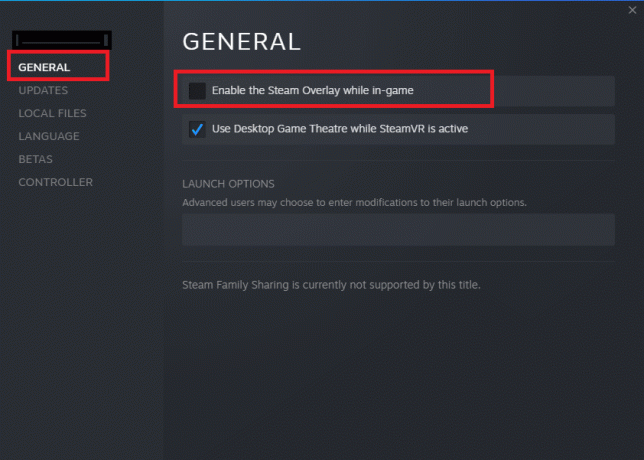
1I. Zmień ustawienia DNS
Zmiana ustawień DNS pomaga rozwiązać problem z rozmazywaniem obrazu w Apex Legends, ponieważ może pomóc w poprawie połączenia z serwerami gry. Zapewnia to najwyższą możliwą prędkość połączenia, co z kolei pomaga zredukować opóźnienia, naprawić opóźnienia i zredukować rozmyte efekty wizualne z powodu opóźnień. Możesz także przełączyć się na dowolny Open DNS lub Google DNS na komputerze z systemem Windows 10, postępując zgodnie z naszym przewodnikiem Jak przełączyć się na OpenDNS lub Google DNS w systemie Windows.
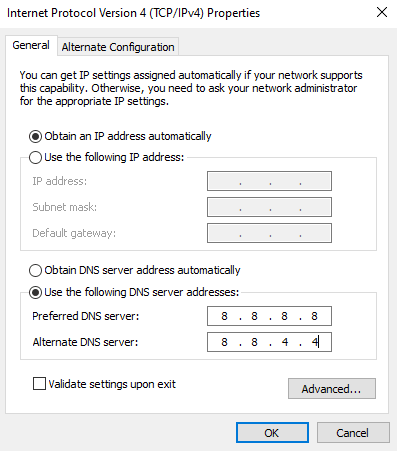
1 J. Zaktualizuj sterownik karty graficznej
Aktualizacja karty graficznej pomaga rozwiązać problem z rozmyciem obrazu w grze Apex Legends, ponieważ zapewnia dostęp do najnowszej wersji sterownika z najwyższymi ustawieniami wydajności i jakości obrazu do gry. Pomaga to zredukować błędy graficzne i poprawić efekty wizualne, eliminując problem rozmycia. Przeczytaj i wykonaj kroki opisane w naszym przewodniku 4 sposoby aktualizacji sterowników graficznych w systemie Windows 10 to zrobić.

1K. Przywróć sterownik graficzny
Cofnięcie karty graficznej pomaga rozwiązać problem z rozmyciem w Apex Legends poprzez przywrócenie sterownika do wcześniejszej wersji, która zapewnia lepszą wydajność i stabilność. Pomaga to również zmniejszyć opóźnienia i inne usterki wizualne. Możesz łatwo przywrócić sterowniki komputera do poprzedniego stanu, postępując zgodnie z naszym przewodnikiem Jak przywrócić sterowniki w systemie Windows 10.
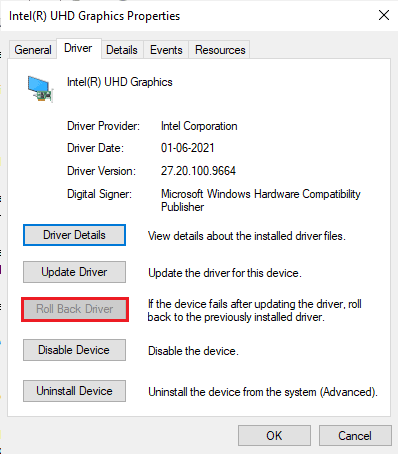
1L. Zainstaluj ponownie sterownik karty graficznej
Ponowna instalacja karty graficznej może pomóc upewnić się, że zainstalowane są prawidłowe sterowniki, a tym samym rozwiązać wszelkie potencjalne problemy z oprogramowaniem, które mogą powodować rozmycie obrazu w grze Apex Legends. Możesz łatwo ponownie zainstalować sterowniki graficzne zgodnie z instrukcjami w naszym przewodniku Jak odinstalować i ponownie zainstalować sterowniki w systemie Windows 10.

1M. Zaktualizuj Windowsa
Aktualizacja systemu Windows pomaga naprawić niewyraźne problemy w Apex Legends, ponieważ może zapewnić poprawki błędów, nowe funkcje, oraz najnowsze aktualizacje zabezpieczeń, które mogą pomóc poprawić wydajność grafiki i zmniejszyć rozmycie kwestie. Jeśli jakieś aktualizacje oczekują na działanie, skorzystaj z naszego przewodnika Jak pobrać i zainstalować najnowszą aktualizację systemu Windows 10.

1N. Wyłącz Zaporę systemu Windows Defender (niezalecane)
Wyłączenie Zapory systemu Windows Defender pomaga rozwiązać problem rozmycia w Apex Legends, ponieważ może ograniczać zasoby i przepustowość dostępne dla gry, zmniejszając jej wydajność i powodując rozmycie obrazu. Jeśli nie wiesz, jak wyłączyć Zaporę systemu Windows Defender, nasz przewodnik Jak wyłączyć zaporę systemu Windows 10 pomoże ci to zrobić. Możesz także zezwolić aplikacji, postępując zgodnie z naszym przewodnikiem Zezwalaj lub blokuj aplikacje przez zaporę systemu Windows
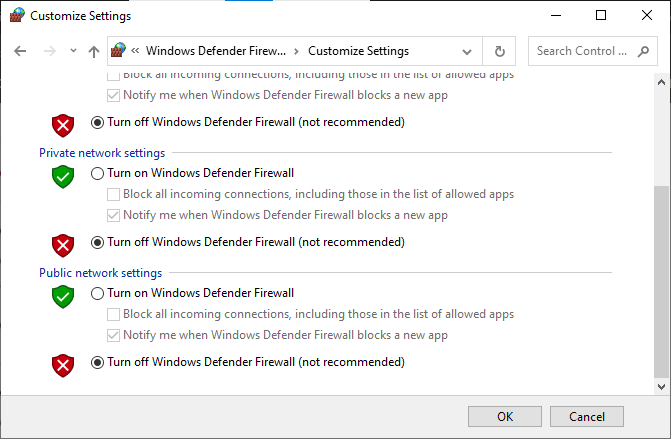
1O. Tymczasowo wyłącz program antywirusowy (jeśli dotyczy)
Wyłączenie oprogramowania antywirusowego pomaga rozwiązać problem z niewyraźnym obrazem w Apex Legends, ponieważ może pomóc zwolnić pamięć i miejsce na komputerze. Ponadto większość programów antywirusowych ma znane problemy ze zgodnością z Apex Legends, więc wyłączenie ich może pomóc złagodzić wszelkie konflikty między grą a oprogramowaniem antywirusowym. Przeczytaj i postępuj zgodnie z naszym przewodnikiem Jak tymczasowo wyłączyć program antywirusowy w systemie Windows 10, aby naprawić błąd legend Apex w systemie Windows 10.
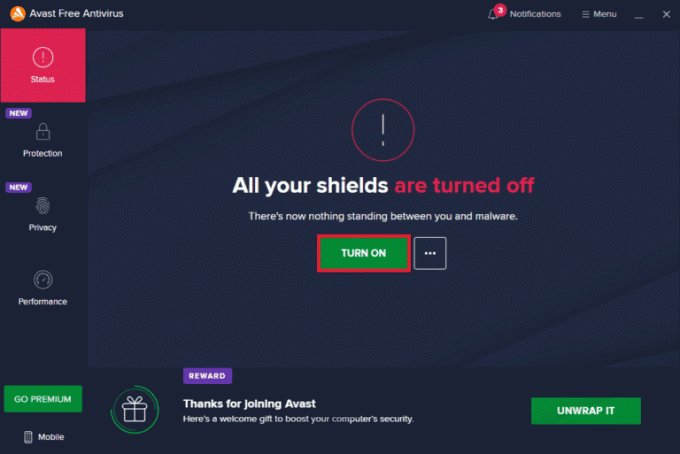
Metoda 2: Zmień ustawienia gry
Zmiana docelowych wartości liczby klatek na sekundę w rozdzielczości adaptacyjnej pomaga naprawić rozmyte tekstury w grze Apex Legends, ponieważ wpływa na sposób renderowania obrazów przez grę. Gdy wartość jest ustawiona zbyt nisko, obrazy wydają się rozmyte, ponieważ gra nie jest w stanie oddać drobnych szczegółów, które są obecne przy wyższych wartościach. Gdy wartość jest zwiększona, gra jest w stanie wyraźniej renderować najdrobniejsze szczegóły obrazów, co skutkuje mniejszym rozmyciem. Zwiększenie wartości pomaga również w wydajności gry, ponieważ gra jest w stanie renderować więcej klatek na sekundę, co zapewnia płynniejsze wrażenia ogólne. Postępuj zgodnie z poniższymi instrukcjami, aby zmienić wartości docelowe liczby klatek na sekundę w rozdzielczości adaptacyjnej, co jest skutecznym sposobem rozwiązania problemu rozmycia w grze Apex Legends.
1. Uruchom Legendy Apexa app na komputerze i przejdź do Ustawienia.

2. Następnie przejdź do Zaawansowany patka.
3. Zmienić Docelowa liczba klatek na sekundę w rozdzielczości adaptacyjnej wartość do 0.
4. Uruchom ponownie grę i sprawdź, czy możesz rozwiązać problem z rozmytą odległością w grze Apex Legends.
Przeczytaj także:Co to jest kod błędu Apex Legends Snake?
Metoda 3: Zmień rozdzielczość wyświetlania
Zmiana rozdzielczości ekranu może pomóc w rozwiązaniu problemu rozmycia w grze Apex Legends. Dzieje się tak, ponieważ im wyższa rozdzielczość, tym ostrzejszy obraz. Wyższa rozdzielczość może również pomóc zredukować ilość aliasingu, który jest rodzajem zniekształcenia spowodowanego wyświetlaniem obrazu o niskiej rozdzielczości. Zwiększając rozdzielczość, obraz może być renderowany dokładniej, co skutkuje wyraźniejszym obrazem. Ponadto wyższa rozdzielczość może poprawić ogólną wydajność Apex Legends, ponieważ może zmniejszyć ilość zasobów wymaganych do renderowania gry.
1. Początek Legendy Apexa i przejdź do Ustawienia.
2. Następnie przełącz się na Wideo patka.

3. Teraz zmień Tryb wyświetlania Do Pełny ekran.
4. Na koniec zmień Współczynnik proporcji I Rezolucja Do Rodzinny.
Metoda 4: Wyłącz opcję grafiki antyaliasingowej
Wygładzanie to ustawienie grafiki, które wygładza krawędzie obiektów w grze wideo, aby wyglądały bardziej realistycznie. W grze Apex Legends antyaliasing może powodować rozmycie obrazu, jeśli jest ustawiony zbyt wysoko lub zbyt nisko. Dodatkowo wyłączenie opcji antyaliasingu sprawia, że gra działa szybciej, co może poprawić ogólne wrażenia, ponieważ Apex Legends wygląda na niewyraźny komputer.
1. otwarty Legendy Apexa i idź do Ustawienia patka.

2. Następnie przejdź do Ustawienia grafiki okno i kliknij na Wygładzanie krawędzi opcja.
3. Teraz zmień opcję na Nic i uruchom go ponownie.
Sprawdź, czy rozwiązałeś problem z rozmytymi teksturami Apex Legends.
Przeczytaj także:11 sposobów na naprawienie błędu wykrytego naruszenia bezpieczeństwa gry Apex
Metoda 5: Napraw pliki gry Apex Legends
Gdy pliki gry stają się uszkodzone lub nieaktualne, mogą powodować różne problemy, takie jak naprawa rozmytych tekstur w Apex Legends, które mogą być spowodowane brakiem aktualizacji plików shaderów. Naprawa plików gry może zastąpić te przestarzałe pliki cieniowania, co może pomóc w rozwiązaniu problemu i przywróceniu gry do pierwotnej świetności. Ogólnie rzecz biorąc, naprawa plików gry Apex Legends pomaga rozwiązać problem rozmazanego obrazu w grze Apex Legends, zapewniając aktualność i prawidłowe działanie wszystkich plików gry. Postępuj zgodnie z naszym przewodnikiem Jak zweryfikować integralność plików gry na Steamie do weryfikacji i naprawy gry Apex Legends na komputerze.

Metoda 6: Zaktualizuj grę Apex Legends
Zaktualizowanie gry pomaga naprawić niewyraźny wygląd gry Apex Legends na komputerze, ponieważ gwarantuje, że wszystkie gry będą działać wizualizacje i grafika są aktualne i zoptymalizowane pod kątem sprzętu i oprogramowania obecnego systemu specyfikacje. Dzięki temu gra działa tak płynnie i wydajnie, jak to możliwe, co zapobiega wszelkim błędom lub usterkom, które mogą powodować rozmycie lub zniekształcenie obrazu.
Notatka: Nowa aktualizacja jest zazwyczaj dostępna na Twoim urządzeniu w grze Apex Legends i zostanie wyświetlona na Strona główna Steama. Musisz po prostu kliknąć na AKTUALIZACJA opcja.
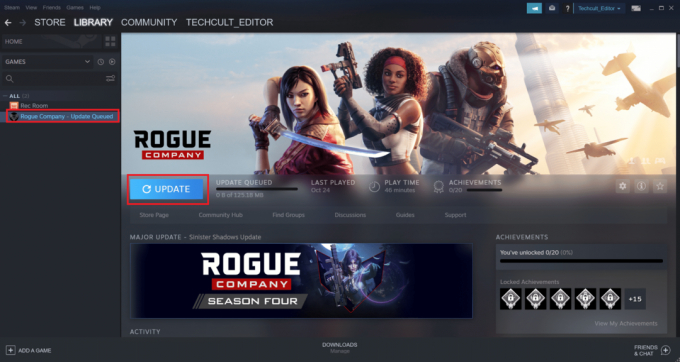
Wykonaj następujące kroki, aby włączyć funkcja automatycznej aktualizacji w aplikacji Steam:
1. Otworzyć Aplikacja Steam na twoim komputerze i kliknij na zakładka BIBLIOTEKA.

2. Kliknij prawym przyciskiem myszy Legendy Apexa grę i kliknij Nieruchomości.

3. Teraz przejdź do AKTUALIZACJE zakładkę i kliknij Zawsze aktualizuj tę grę od AUTOMATYCZNE AKTUALIZACJE sekcja, jak pokazano.

Przeczytaj także: Napraw błąd Anti Cheat w Apex Legends w systemie Windows 10
Metoda 7: Ponownie zainstaluj Apex Legends
Ponowne zainstalowanie gry, takiej jak Apex Legends, może pomóc rozwiązać problem z rozmytymi teksturami w grze Apex Legends. Dzieje się tak, ponieważ czasami pliki gry mogą ulec uszkodzeniu lub stać się nieaktualne, a ponowna instalacja gry spowoduje zastąpienie tych plików świeżymi i aktualnymi wersjami. Dzięki ponownej instalacji gry wszystkie te przestarzałe, uszkodzone lub tymczasowe pliki zostaną zastąpione świeżymi i aktualnymi wersjami, dzięki czemu gra będzie działać płynniej i bez żadnych problemów.
1. Uderz w Klucz Windowsa, typ Panel sterowaniai kliknij na otwarty.
2. Ustawić Wyświetl według: Kategoria z prawego górnego rogu. Kliknij na Odinstaluj program opcja od programy Sekcja.

3. Zlokalizuj Legendy Apexa gra z listy.
4. Kliknij go prawym przyciskiem myszy i kliknij Odinstaluj opcję z menu kontekstowego.
5. Poczekaj, aż gra zostanie odinstalowana i uruchom ponownie komputer.
6. Teraz uruchom Para aplikacja i ZAINSTALOWAĆ the Legendy Apexa gra ponownie.
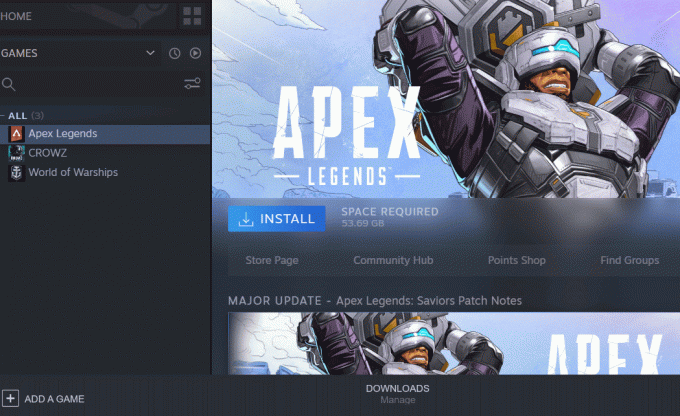
Metoda 8: Skontaktuj się z zespołem pomocy technicznej
Na koniec możesz spróbować odwiedzić urzędnika Centrum pomocy Apex Legends Strona rozwiązania Apex legends wygląda na niewyraźną w przypadku problemu z komputerem.

Zalecana:
- 13 sposobów na naprawienie błędu nieudanego pobierania w Chrome
- Jak korzystać z narzędzia Minecraft End Gateway Finder
- 9 sposobów na naprawienie błędu Apex Legends Nie znaleziono serwerów
- 11 sposobów naprawy błędu silnika Apex Legends 0x887a0006
Mamy nadzieję, że nasz przewodnik nt Rozmyty problem z Apex Legends pomógł Ci odpowiedzieć na wszystkie pytania dotyczące tego powtarzającego się problemu i był w stanie rozwiązać go za pomocą metod podanych powyżej. Jeśli masz inne problemy, pytania lub sugestie, zostaw je w sekcji komentarzy poniżej.



